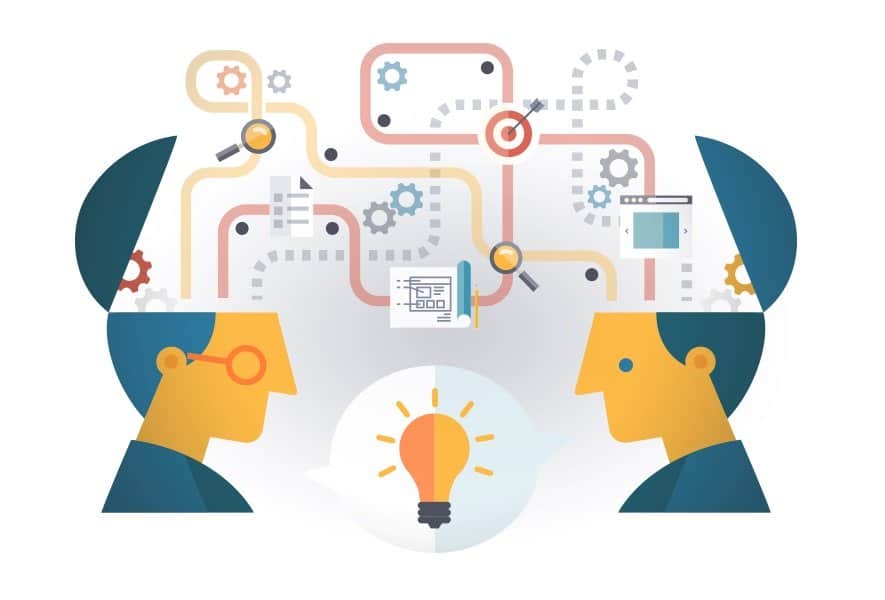વર્ષગાંઠ અપડેટ પછી, અથવા વિન્ડોઝ 10 ફોલ ક્રિએટર્સ અપડેટ તરીકે પ્રખ્યાત થયા પછી, વપરાશકર્તાઓ ઘણાં બધાં અને અનેક ફરિયાદો લઈને આવી રહ્યા છે. તેઓ વિન્ડોઝ 10 પર લગભગ દરેક ક્ષેત્રમાં અને દરેક અન્ય સુવિધાઓ સાથે ભૂલોનો સામનો કરી રહ્યા છે. Wi-Fi રાઉટર ઇશ્યૂ ન કરતું હોય તો તેમાંથી એક.
વિન્ડોઝ 10 માં કામ ન કરતા Wi-Fi રાઉટરને ઠીક કરો
આ જેવા મુદ્દાઓને સુધારવા માટે તે માથાનો દુખાવો કરતા ઓછો નથી. એવું પણ થાય છે કે વાઇ-ફાઇ રાઉટર કાર્યરત નથી, માઇક્રોસ .ફ્ટ એજ કામ ન કરી શકે અથવા ક્રોમ બ્રાઉઝર જવાબ ન આપી શકે. જો તમે પણ રાઉટરના મુદ્દાને લીધે કોઈ ઇન્ટરનેટ accessક્સેસથી અટવાઇ ગયા છો, તો પછી તમે લેખ ચકાસી શકો છો.
આ પણ વાંચો: ટચપેડ કામ ન કરવા માટેની ફિક્સ્સ
પદ્ધતિ 1- નેટવર્ક સેટિંગ્સ તપાસો
સામાન્ય રીતે, ડિફ defaultલ્ટ સુરક્ષા વિકલ્પ Wi-Fi પ્રોટેક્ટેડ IIક્સેસ II (WPA2) પર સેટ કરેલો છે. હાઉસ Wi-Fi ના કિસ્સામાં એન્ક્રિપ્શન. તેથી જો તમે ઇન્ટરનેટ accessક્સેસ કરવા માંગો છો, તો પછી તમારા જૂના રાઉટરને નવા સાથે બદલો અથવા સુરક્ષા સેટિંગ્સ બદલો. બાદમાં માટે નીચે આપેલા પગલાંને અનુસરો.
પગલું 1: ખુલ્લું ગૂગલ ક્રોમ અથવા કોઈપણ અન્ય વેબ બ્રાઉઝર. એડ્રેસ બારમાં ટાઇપ કરો 192.168.1.1. અથવા તમારા Wi-Fi રાઉટરની પાછળ લખેલું IP સરનામું લખો.
પગલું 2: પછી તમારું વપરાશકર્તા નામ અથવા પાસવર્ડ દાખલ કરો. પછી વાયરલેસ સેટિંગ્સ અને પછી વાયરલેસ સુરક્ષા સેટિંગ્સ પર નેવિગેટ કરો. (તમે વાંચી શકો છો રાઉટર મેન્યુઅલ વિગતો માટે)
પગલું 3: પછી સુરક્ષા સેટિંગ્સને આ રીતે સેટ કરો ડબલ્યુપીએ-પીએસકે / ડબલ્યુપીએ 2-પીએસકે એન્ક્રિપ્શન. પછી એક જટિલ પાસવર્ડ રાખો અને તેને નીચેના વિભાગમાં દાખલ કરો.
આ ક્રિયા પૂર્ણ કર્યા પછી, તપાસો કે શું Wi-Fi રાઉટર કાર્યરત નથી અને ચાલુ છે કે નહીં. જો તમે હજી પણ ઇન્ટરનેટ accessક્સેસ કરવા માટે સક્ષમ નથી. પછી આગલી પદ્ધતિ પર જાઓ.
પદ્ધતિ 2- TCP / IP સ્ટેકને ફરીથી સેટ કરીને Wi-Fi રાઉટર સમસ્યાને ઠીક કરો
નેટવર્કના ભ્રષ્ટાચારને લીધે, રાઉટર કામ કરવાનું બંધ કરે છે અને કનેક્શનની સમસ્યાનો સામનો કરે છે. આવા કિસ્સામાં, ટીસીપી / આઇપી સ્ટેકને ફરીથી સેટ કરીને તમે સમસ્યાનું સમાધાન લાવી શકો છો.
પગલું 1: એક સાથે વિન્ડોઝ કી + X દબાવીને જમ્પ સૂચિનો પ્રારંભ કરો. પછી સૂચિમાંથી કમાન્ડ પ્રોમ્પ્ટ (એડમિન) પર ક્લિક કરો.
પગલું 2: આદેશ વિંડોમાં, નીચેનો આદેશ લખો અને એન્ટર દબાવો.
netsh પૂર્ણાંક ip રીસેટ reset.log
netsh winsock ફરીથી સેટ કરો કેટલોગ
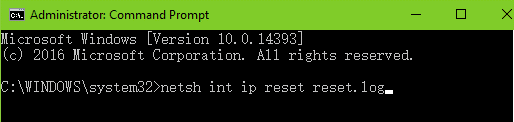
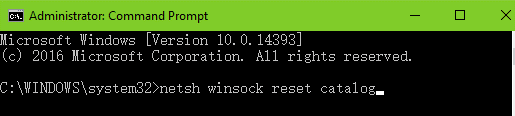
પગલું 3: વિંડોઝ તેની પ્રક્રિયા શરૂ કરશે. તે કાર્ય પૂર્ણ થાય ત્યાં સુધી પ્રતીક્ષા કરો અને પછી તમારી સિસ્ટમને ફરીથી પ્રારંભ કરો.
પદ્ધતિ 3- તમારા નેટવર્ક ડ્રાઇવરોને મેન્યુઅલી અથવા આપમેળે અપડેટ કરો
તમે ખામીયુક્ત, જૂનું અથવા ખોટી રીતે ગોઠવેલા નેટવર્ક ડ્રાઇવરના કિસ્સામાં Wi-Fi- રાઉટર કામ ન કરતા સમસ્યાનો સામનો કરી શકો છો. જો ઉપરની કોઈપણ પદ્ધતિઓ ઇન્ટરનેટના ફિક્સને ઠીક કરવામાં તમને મદદ કરશે નહીં, તો પછી તમે તમારા ડિવાઇસ મેનેજરને ખામીયુક્ત ડ્રાઇવરો માટે ચકાસી શકો છો.
ડિવાઇસ મેનેજર વિંડોમાં, જો તમે નેટવર્ક ડિવાઇસની બાજુમાં પીળો વિસ્મય ચિહ્ન અવલોકન કરો છો, તો તે યોગ્ય રીતે કાર્ય કરશે નહીં. તેથી તમે તેના પર જમણું ક્લિક કરીને સમસ્યાને ઠીક કરી શકો છો અને સંબંધિત ડ્રાઇવરોને અપડેટ કરી શકો છો. તમે નેટવર્ક officialડપ્ટરના ડ્રાઇવરને કાં તો તેને સત્તાવાર વેબસાઇટથી ડાઉનલોડ કરીને અને તમારા સિસ્ટમ પર ઇન્સ્ટોલ કરીને અપડેટ કરી શકો છો. અથવા તમે ડ્રાઇવર ઇઝી જેવા સાધનોની સહાય લઈ શકો છો જે તમારા માટે ડ્રાઇવરોને અપડેટ કરે છે.
પગલું 1: ડ્રાઈવર સરળ ડાઉનલોડ કરો અને તેને તમારા ડેસ્કટ .પ અથવા લેપટોપ પર ઇન્સ્ટોલ કરો. પછી પર ક્લિક કરો હવે સ્કેન કરો વિકલ્પ.
પગલું 2: ડ્રાઈવર સરળ વિશ્લેષણની પ્રક્રિયા શરૂ કરશે અને જુના છે અને અપડેટ થવું જરૂરી છે તે ડ્રાઇવરોની સૂચિ સાથે આવશે. દરેક મરજીવોની બાજુમાં એક અપડેટ લિંક હશે.
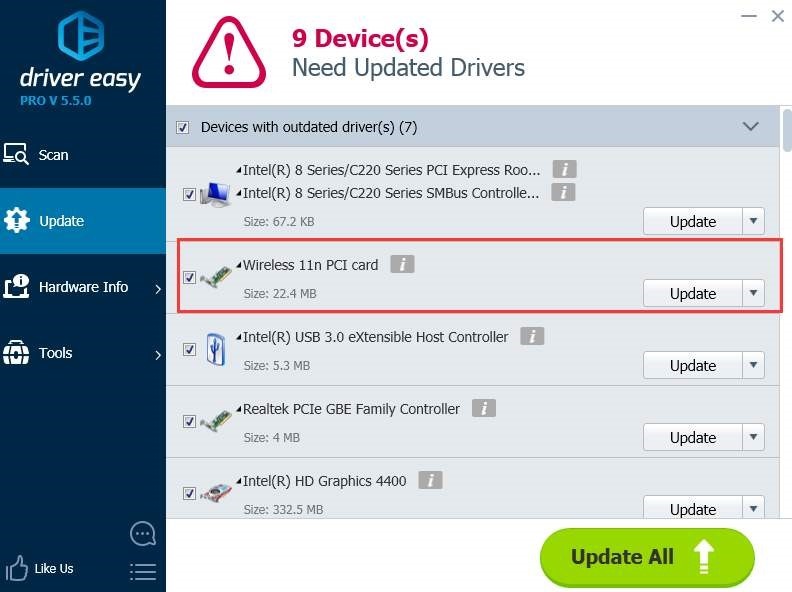
પગલું 3: બાજુમાં અપડેટ વિકલ્પ પર ક્લિક કરો નેટવર્ક એડેપ્ટરનો ડ્રાઇવર. અથવા ક્લિક કરો બધા વિકલ્પ અપડેટ કરો.
જ્યારે વિન્ડોઝ યોગ્ય ડ્રાઇવરો સૂચવતા નથી, ત્યારે ટૂલ્સ જેવા ઇઝી ટૂલ્સ તમને નવીનતમ અને સુસંગત ડ્રાઇવર્સ ઇન્સ્ટોલ કરવામાં મદદ કરે છે. જો ડ્રાઇવરને અપડેટ કરવું પણ મદદ કરતું નથી, તો છેલ્લી પદ્ધતિ તપાસો.
પદ્ધતિ 4- Wi-Fi રાઉટર તપાસો

ઘણી વખત રાઉટર ઇશ્યૂ ડિવાઇસને કારણે થાય છે. અને તેથી તમે કોઈપણ સમસ્યા માટે રાઉટર અને તેની આસપાસ ચકાસી શકો છો. તેથી ફક્ત તમારા Wi-Fi રાઉટરને રીબૂટ કરો, તમારા પીસી અથવા લેપટોપ, અને મોડેમ જેવા તેનાથી કનેક્ટ થયેલ તમામ ઉપકરણ. પછી ઇન્ટરનેટ accessક્સેસ સમસ્યા હલ થાય છે કે કેમ તે તપાસવા માટે બધા ઉપકરણોને કનેક્ટ કરો. તમે થોડા સેકંડના અંતરથી કેબલને અનપ્લગ અને પ્લગ કરવાનો પણ પ્રયાસ કરી શકો છો.
આ માટે ટોચનાં 4 ફિક્સ હતા વિન્ડોઝ 10 પર Wi-Fi રાઉટર કાર્યરત નથી. અમે આશા રાખીએ છીએ કે આ તમને સમસ્યાનું સમાધાન સરળતાથી અને કોઈ સમયની અંદર કરવામાં મદદ કરશે. જો તમને હજી પણ કોઈ મુશ્કેલીનો સામનો કરવો પડતો હોય તો તે અમારી સાથે શેર કરવા માટે મફત લાગે.